共计 2178 个字符,预计需要花费 6 分钟才能阅读完成。
环境:Linux 服务器一台(双网卡)
内网 IP:192.168.80.101 设置为 vmnet1
外网 IP:192.168.90.101 设置为 vmnet2
Linux 客户端一台,IP 地址:192.168.80.102 设置为 vmnet1
Win7 客户端一台,IP 地址:192.168.90.10 设置为 vmnet2
第一步:准备工作,保证客户端与服务器网络互通
1. 服务器添加一块网卡,设置为 vnet2,并配置其网卡信息
ifconfig // 查看另一块网卡是否显示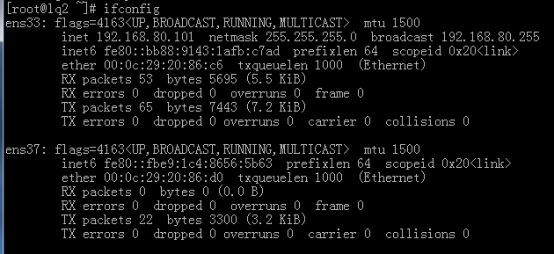
cd /etc/sysconfig/network-scripts // 进入网卡配置文件目录下
ls // 查看网卡配置文件,并没有 ens37 的配置文件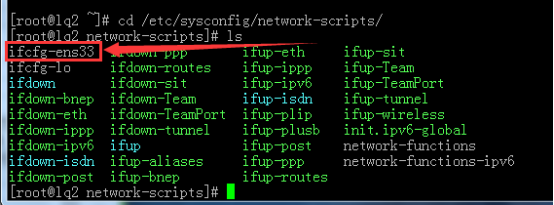
cp -p ifcfg-ens33 ifcfg-ens37 // 创建 ens37 的配置文件
nmcli con // 查看网卡的 UUID 信息,复制新的网卡的 UUID
vi ifcfg-ens37 // 编辑 ens37 网卡配置文件
修改内容如下图:
将复制的 UUID 粘贴到相应位置。
systemctl restart network // 重启网络服务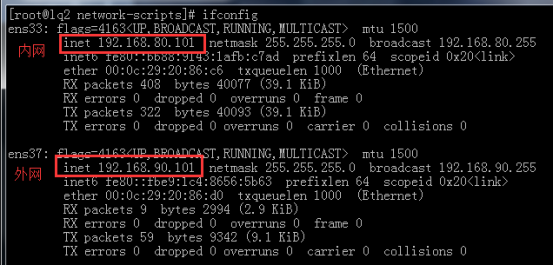
ping 192.168.80.102 // 测试与 linux 客户端是否连通,防火墙要关闭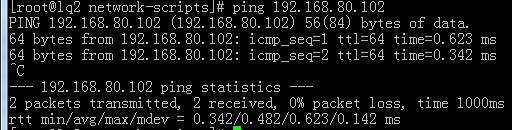
ping 192.168.90.10 // 测试与 win7 客户端是否连通,防火墙要关闭
2、linux 客户端与 win7 客户端测试网络
在 linux 客户端测试
ping 192.168.80.101
在 win7 客户端测试
ping 192.168.90.101
第二步:服务器配置
1. 安装服务
yum install -y bind bind-utils // 安装 DNS 服务与 nslookup 命令
systemctl stop firewalld // 关闭防火墙
setenforce 0 // 关闭 selinux
2. 编辑主配置文件
vi /etc/named.conf
options {
listen-on port 53 {any;}; // 监听服务器上所有地址
listen-on-v6 port 53 {::1;};
directory “/var/named”;
dump-file “/var/named/data/cache_dump.db”;
statistics-file “/var/named/data/named_stats.txt”;
memstatistics-file “/var/named/data/named_mem_stats.txt”;
allow-query {any;}; // 允许所有人访问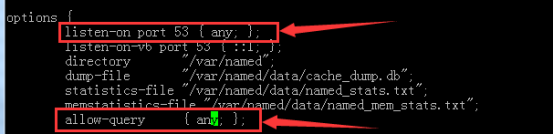
跳到 52 行,将下面四行注释掉(zone 开头的注释掉)
named-checkconf // 检查语法错误
3. 编辑区域配置文件
cp /etc/named.rfc1912.zones /etc/named.rfc1912.zones.bak // 备份
vi /etc/named.rfc1912.zones
zone 开头的全部删掉(或者每个上面添加 view 配置)
添加以下内容:
view “LAN” {// 配置内网
match-clients {192.168.80.0/24;};
zone “hello.com” IN {
type master;
file “hello.com.zone.lan”;
};
};
view “WAN” {// 配置外网
match-clients {any;};
zone “hello.com” IN {
type master;
file “hello.com.zone.wan”;
};
};
named-checkconf // 检查语法错误
4. 编辑区域数据配置文件
cd /var/named
cp -p named.localhost hello.com.zone.lan // 创建内网区域数据配置文件
cp -p named.localhost hello.com.zone.wan // 创建外网区域数据配置文件
vi hello.com.zone.lan // 编辑内网正向区域数据配置文件
修改如下配置:
$TTL 1D
@ IN SOA @ rname.invalid. (
0 ; serial
1D ; refresh
1H ; retry
1W ; expire
3H ) ; minimum
NS @
A 192.168.80.101 // 本机地址
www IN A 192.168.80.101 //www.hello.com 对应的 IP 地址
vi hello.com.zone.wan // 外网正向区域数据配置文件
$TTL 1D
@ IN SOA @ rname.invalid. (
0 ; serial
1D ; refresh
1H ; retry
1W ; expire
3H ) ; minimum
NS @
A 192.168.90.101
www IN A 192.168.90.101
named-checkconf
5. 启动服务
systemctl start named // 启动 DNS 服务
netstat -anpu | grep named // 查看 DNS 服务状态
第三步:客户端解析测试
1.linux 客户端测试
systemctl stop firewalld
setenforce 0
vi /etc/resolv.conf // 配置 dns
nameserver 192.168.80.101
yum install bind-utils -y // 安装 nslookup 工具
nslookup www.hello.com // 解析 www.hello.com
2.win7 客户端测试
// 添加 DNS
// 解析 www.hello.com
如上图,表示分离解析实验成功了。
:
















